详解电脑win11怎么重装系统
- 分类:Win11 教程 回答于: 2021年09月26日 09:28:00
win11系统是微软最新的操作系统,尽管正式版还没出,只有预览版,但是不少网友都想要下载安装win11系统体验最新的功能。有小伙伴不知道电脑win11怎么重装系统,下面小编就教下大家一个简单的重装win11系统教程。
更多win11系统教程,尽在小白系统官网。
具体的步骤如下:
1、首先我们需要在网上搜索并下载win11系统镜像,也可以在小白一键重装系统公众号中恢复"windows11"获取系统镜像文件。

2、下载安装并打开小白一键重装系统,点击备份还原,然后选择自定义还原扫描出我们下载好的win11系统。
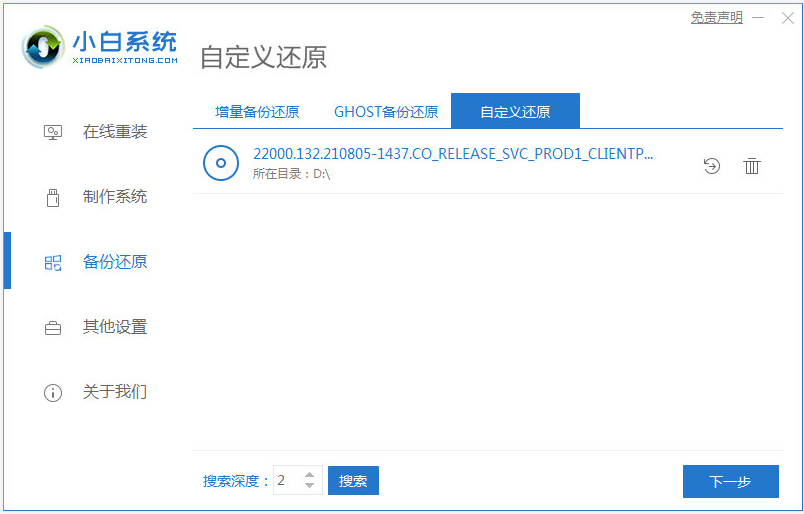
3、选择win11系统,点击安装,一般默认是安装在系统盘c盘。(因此c盘有重要资料的话,需要在安装前提前备份保存好到非系统盘)
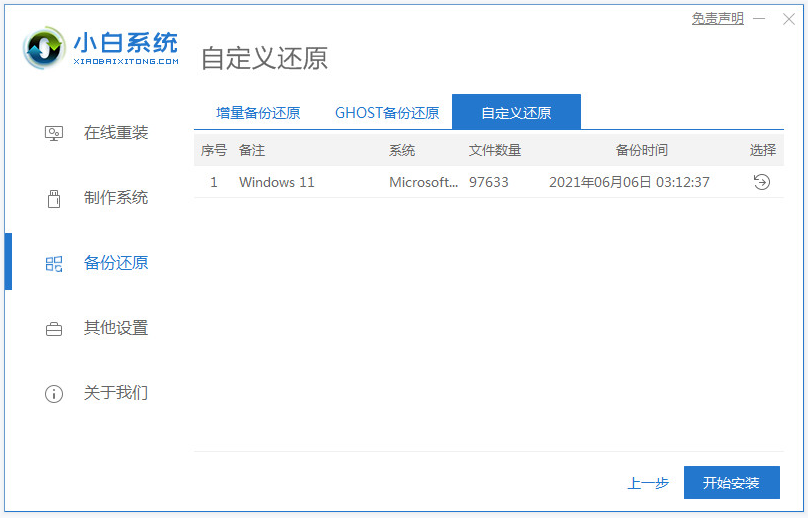
4、等待软件自行部署完成后,点击重启电脑。

5、重启之后系统会自动安装,等待完成一系列操作即可。
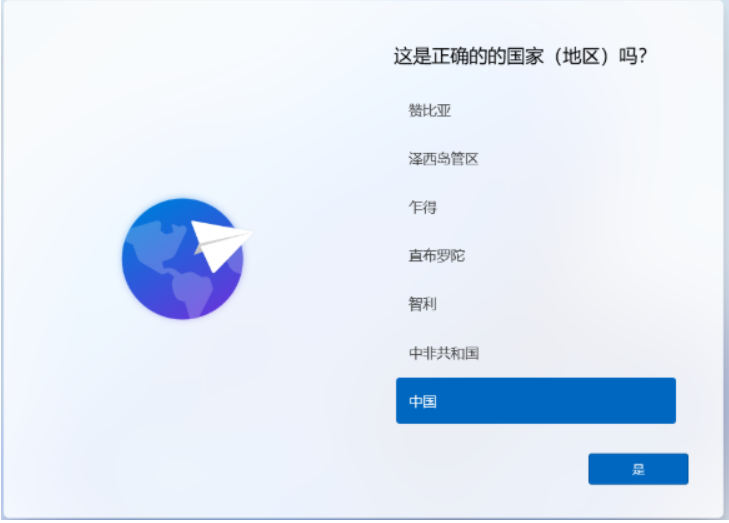
6、操作完成后电脑会再次重启,耐心等待2-3分钟就好了。

7、最后进入到win11系统桌面,安装就完成啦。

以上便是重装win11系统教程,有需要的小伙伴可以参照教程进行操作。
 有用
26
有用
26


 小白系统
小白系统


 1000
1000 1000
1000 1000
1000 1000
1000 1000
1000 1000
1000 1000
1000 1000
1000 1000
1000 0
0猜您喜欢
- win10更新win11的步骤教程2021/11/20
- win11正式版怎么升级2023/05/03
- win11怎么录制电脑桌面的方法..2022/12/30
- win11多窗口布局教程2022/09/15
- 电脑升级windows11系统的教程..2021/12/24
- 一键重装系统win11的方法步骤..2022/08/07
相关推荐
- 电脑如何鉴别win11是否正版2022/10/28
- Win11托盘图标不显示如何解决..2023/01/13
- 电脑升级win11后怎么退回win10系统..2021/12/05
- 电脑系统怎么重装win11教程2022/08/24
- win11全新壁纸下载步骤2023/02/04
- 电脑系统重装windows11的具体教程图解..2021/12/17

















